如何有效地將照片從 Android 傳輸到 iPhone
 來自 歐麗莎 / 27年2021月09日00:XNUMX
來自 歐麗莎 / 27年2021月09日00:XNUMX 為什麼必須將照片從 Android 傳輸到 iPhone? 也許您正在從 Android 遷移到 iPhone。 遷移到新手機時,人們首先想到的是傳輸圖像。 如果您不遷移到手機,也許您必須與家人和朋友分享照片。 如果是這樣,您必須找到傳輸圖片的最快方式。 但問題是,Android 到 iPhone 的數據傳輸並不像在同一操作系統的設備之間傳輸那麼容易。 但是,將照片從 Android 傳輸到 iPhone 並非完全不可能或困難; 你必須找到最合適的方法。 有了這個,這篇文章將向您介紹 3 種獨特而可靠的方法,無需計算機即可將照片從 Android 傳輸到 iPhone,並通過數據管理工具實現有效和高效的過程。
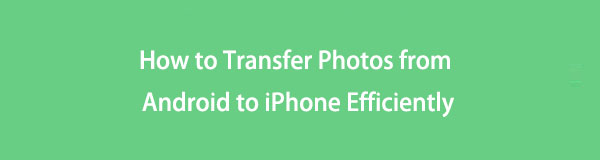

指南清單
將數據從iPhone,Android,iOS,計算機傳輸到任何地方,而不會造成任何損失。
- 在iPhone,iPad,iPod touch和Android之間移動文件。
- 將文件從iOS導入到iOS或從Android導入到Android。
- 將文件從iPhone / iPad / iPod / Android移動到計算機。
- 將文件從計算機保存到iPhone / iPad / iPod / Android。
第 1 部分:如何通過 Google 相冊將照片從 Android 傳輸到 iPhone
Google 相冊是專門設計用於自動備份、存儲和整理您的照片的雲存儲,您可以通過任何設備訪問這些照片。 此外,這是在沒有計算機的情況下將照片從 Android 傳輸到 iPhone 的最佳方式,因為它需要最少的努力 從 Android 備份照片 並將它們下載到您的 iPhone。
通過 Google 相冊將照片從 Android 傳輸到 iPhone 的步驟:
步驟 1首先,安裝 谷歌圖片 Android 和 iPhone 設備上的應用程序。 隨後,使用相同的登錄 谷歌賬戶 在兩個設備上。
步驟 2在您的 Android 手機上,打開 Google 相冊 設定 並前往 備份和同步.

步驟 3步驟3。 來自 備份與同步 菜單,啟用 備份和同步. 幾秒鐘後,您的所有 Android 照片將自動上傳到您的 Google 照片帳戶。

步驟 4第 4 步。現在,在您的 iPhone 上,打開 谷歌圖片 應用程序。 從那裡,您已經可以通過 Google 照片在 iPhone 上訪問您的 Android 照片。 如果您想將圖像保存在您的 相機膠卷,啟用 備份和同步 與您在 Android 上所做的相同。
如果您想知道如何在設置後將照片從 Android 傳輸到 iPhone,也可以使用此方法。 此外,此方法允許您從 iPhone 上的 Android 手機訪問和同步備份的圖像。 但是,此方法需要將照片上傳到您的 Google 相冊帳戶。 如果它沒有存儲空間,您將無法備份您當前的照片,除非您釋放或升級您的存儲空間。 在這一點上,如果您有另一種將 Android 圖片同步到 iPhone 的方法可能會更好。
將數據從iPhone,Android,iOS,計算機傳輸到任何地方,而不會造成任何損失。
- 在iPhone,iPad,iPod touch和Android之間移動文件。
- 將文件從iOS導入到iOS或從Android導入到Android。
- 將文件從iPhone / iPad / iPod / Android移動到計算機。
- 將文件從計算機保存到iPhone / iPad / iPod / Android。
第 2 部分:如何通過 iTunes/Finder 將照片從 Android 傳輸到 iPhone
Apple 的默認數據管理器是 iTunes 和 Finder。 根據您計算機的操作系統版本,您可以使用 iTunes 或 Finder 作為您的數據管理工具,其中包括同步功能。 最大化 iTunes 和 Finder 的功能並將照片從 Android 傳輸到 iPhone。
通過 iTunes/Finder 將照片從 Android 傳輸到 iPhone 的步驟:
步驟 1首先,將您的 Android 手機連接到您的計算機。 如果您使用的是 Windows,請從“這台電腦”面板打開它並瀏覽包含您要傳輸的照片的文件夾。 如果您使用的是 Mac,您首先必須安裝 Android File Transfer 並訪問您的照片。
步驟 2 瀏覽照片時,通過將照片複製或移動到計算機來選擇要傳輸的照片。 您可以通過將它們拖到桌面或計算機上的文件夾來複製它們。 之後,您就可以斷開 Android 手機與計算機的連接。
步驟 3隨後,將您的 iPhone 連接到同一台計算機。 如果您使用的是運行 macOS Catalina 或更高版本的 Mac,請打開 Finder。 否則,運行 iTunes。
步驟 4之後,單擊您 iPhone 的名稱並前往照片。 從那裡,啟用 同步照片 到您的設備,然後設置 照片 應用程序作為目的地。 此外,勾選所有照片和相冊,最後,單擊 登記.
儘管此方法可確保將照片從 Android 安全有效地傳輸到 iPhone,但它看起來並不容易,並且需要付出比您應有的更多努力。 它要求您交替連接 Android 和 iPhone 設備並訪問多個工具。
或者,您可以使用需要太多步驟和精力的工具,而需要快速而直接的傳輸過程。 此外,在設備之間傳輸照片時,便利性是您必須考慮的因素之一。
第 3 部分。如何通過 FoneLab HyperTrans 將照片從 Android 傳輸到 iPhone
在 iOS 和 Android 設備之間傳輸數據時,沒有什麼比這更好的了 FoneLab 超傳輸. FoneLab HyperTrans 適用於 Windows 計算機,並可隨時下載。 您可以使用 FoneLab HyperTrans 有效且高效地傳輸數據,包括照片,而不會造成任何質量損失或中斷。 這個工具最好的地方是它顯示了所有內容的預覽,從而提高了效率。 這是因為當您只需要特定數據時,您可以有選擇地查看每個數據,而不是將所有內容從 Android 同步到您的 iPhone。
將數據從iPhone,Android,iOS,計算機傳輸到任何地方,而不會造成任何損失。
- 在iPhone,iPad,iPod touch和Android之間移動文件。
- 將文件從iOS導入到iOS或從Android導入到Android。
- 將文件從iPhone / iPad / iPod / Android移動到計算機。
- 將文件從計算機保存到iPhone / iPad / iPod / Android。
通過 FoneLab HyperTrans 將照片從 Android 傳輸到 iPhone 的步驟:
步驟 1首先在您的計算機上安裝和運行 FoneLab HyperTrans。 之後,同時將您的 Android 和 iPhone 設備連接到您的計算機。

步驟 2其次,從界面頂部的中間部分選擇 Android 手機作為您的導入設備。

步驟 3三、選擇 照片 從左側面板。 在那之後, 所有相冊和照片 會出現。 選擇包含您要傳輸的圖像的相冊。

步驟 4最後,通過勾選每個圖像旁邊的複選框,從預覽面板中選擇要傳輸的照片。 之後,單擊 電話出口 圖標並選擇您的 iPhone 設備作為目的地。

第 4 部分。 關於如何將照片從 Android 傳輸到 iPhone 的常見問題解答
iPhone 的照片質量是否比 Android 更好?
這個問題的答案,照片質量取決於Android的品牌和型號。 進一步解釋一下,Apple 控制著 iPhone 的一切,包括它的相機質量或性能。 另一方面,Android是多個品牌生產的操作系統。 因此,Android 相機或照片的質量因品牌而異。
將照片從 Android 傳輸到 iPhone 會導致質量下降嗎?
照片的質量不應該僅僅因為傳輸而受到影響,無論它們來自什麼設備。 但是,共享方法會影響照片的質量。 但是不要驚慌,因為上面給出的解決方案是 100% 安全的,不會造成質量損失。
如果從手機中刪除照片,照片會保留在 Google 相冊中嗎?
根據第一手經驗,如果您從設備的圖庫或照片應用程序中刪除已刪除的照片,它們將移動到廢紙簍文件夾中。 直接從 Google 相冊中刪除照片時也是如此。
您的問題的所有答案到此結束,我如何將照片從 Android 傳輸到 iPhone。 您剛剛學習了在 Android 和 iPhone 之間共享照片的 3 種不同方法。 現在的目標是決定並確定要遵循的方式。 最重要的是,選擇權在您。 但為了幫助您做出決定, FoneLab Hypertrans 是最推薦的工具。 這是最通用和最實用的方法,因為它很簡單。 它也沒有復雜的步驟,程序設計簡單,永遠不會混淆用戶。 而且, FoneLab 超傳輸 允許您有選擇地傳輸數據、照片或同時傳輸所有內容,還有一個預覽面板,可以更快地瀏覽和選擇。
將數據從iPhone,Android,iOS,計算機傳輸到任何地方,而不會造成任何損失。
- 在iPhone,iPad,iPod touch和Android之間移動文件。
- 將文件從iOS導入到iOS或從Android導入到Android。
- 將文件從iPhone / iPad / iPod / Android移動到計算機。
- 將文件從計算機保存到iPhone / iPad / iPod / Android。
